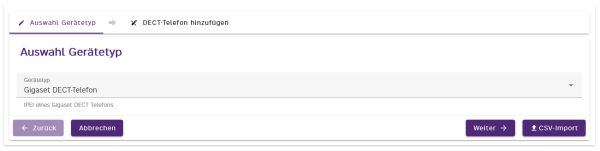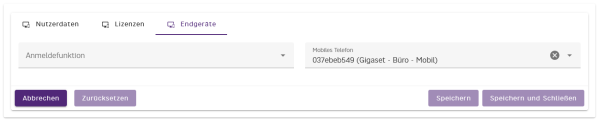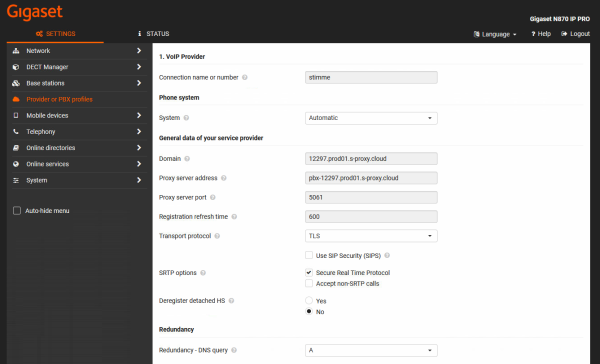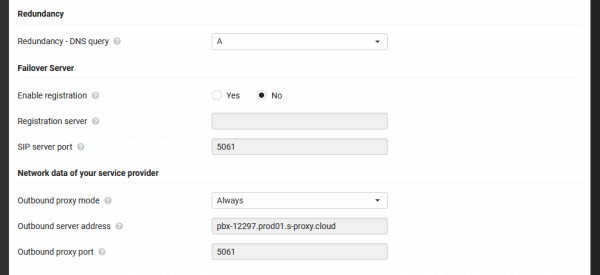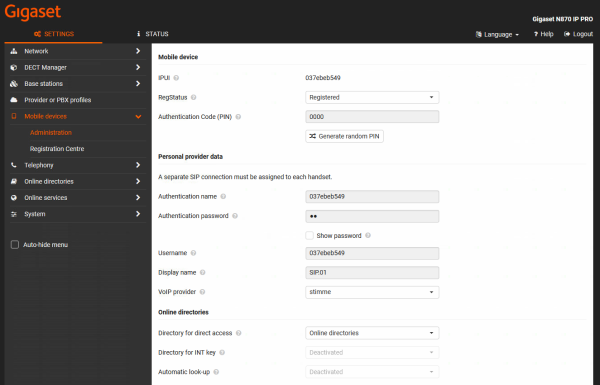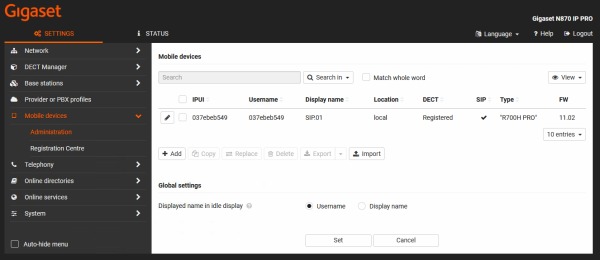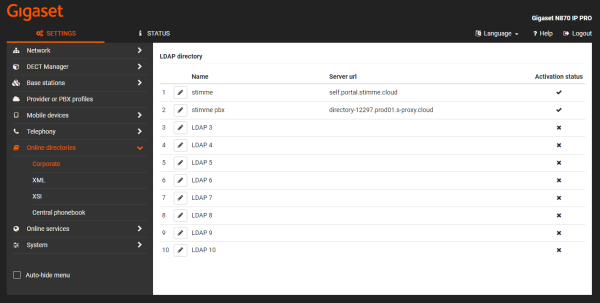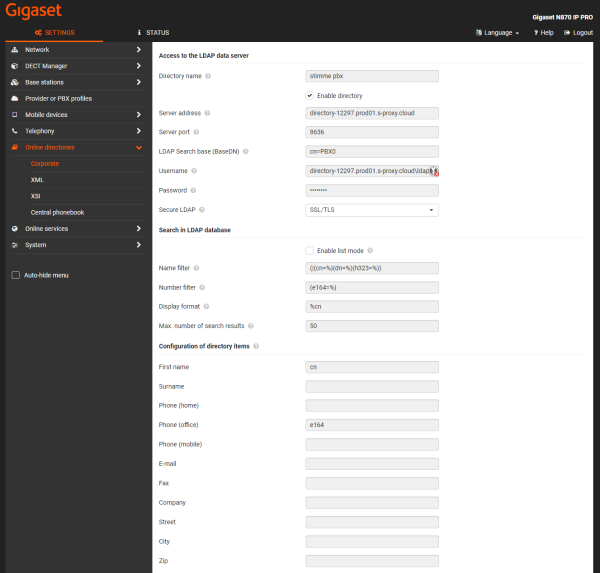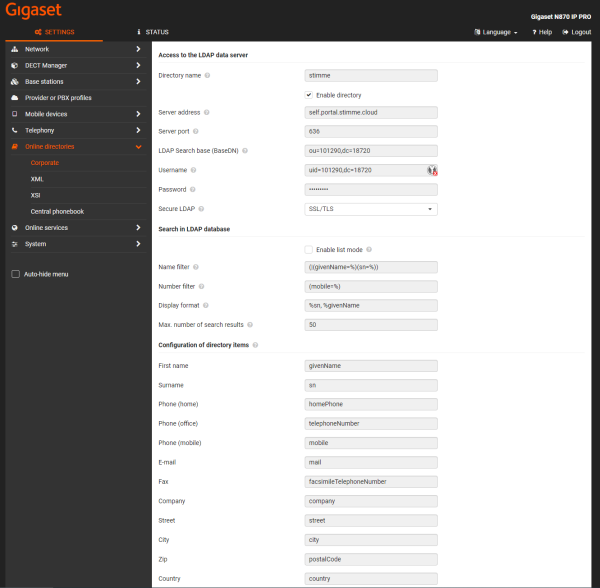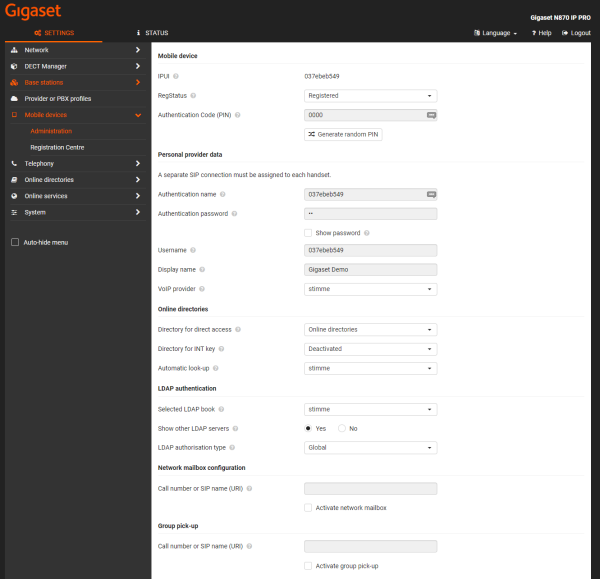Einrichtung Gigaset
Schritt 1 - Geräteverwaltung (Portal)
Melden Sie sich im Stimme-Portal an und gehen Sie zur Geräteverwaltung.
Wählen Sie „Gigaset DECT-Telefon“ aus und geben Sie die IPEI des Endgeräts ein.
Schritt 2 - Geräteverwaltung (Portal)
Schritt 3 - Benutzerverwaltung (Portal)
Gehen Sie zur Benutzerverwaltung und wählen Sie den entsprechenden Nutzer aus.
Klicken Sie auf „Bearbeiten“ und wählen Sie im Reiter „Endgeräte“ das neu hinzugefügte Endgerät aus.
Speichern Sie die Einstellungen.
Schritt 4 - Provider or PBX profiles (DECT Sender)
Melden Sie sich im Webinterface des Gigaset DECT-Senders an und navigieren Sie zu „Provider or PBX profiles“.
Wählen Sie ein noch nicht konfiguriertes Profil aus und klicken Sie auf „Bearbeiten“.
Folgende Konfigurationsparameter müssen angepasst werden:
1. VoIP Provider
- Connection name or number = optional
General data of your service provider
- Domain = AnlagenID.prod01.s-proxy.cloud (bspw. 12297.prod01.s-proxy.cloud)
- Proxy server address = pbx-AnlagenID.prod01.s-proxy.cloud (bspw. pbx-12297.prod01.s-proxy.cloud)
- Proxy server port = 5061
- Transport protocol = TLS
- SRTP options = Secure Real Time Protocol
Network data of your service provider
- Outbound proxy mode = Always
- Outbound server address = pbx-AnlagenID.prod01.s-proxy.cloud (bspw. pbx-12297.prod01.s-proxy.cloud)
- Outbound proxy port = 5061
Schritt 5 - Mobile devices (DECT Sender)
Navigieren Sie zu „Mobile devices“ und dann zum Untermenü „Administration“.
Klicken Sie hier auf „Add“ und fügen Sie ein neues Endgerät hinzu.
Folgende Konfigurationsparameter müssen angepasst werden:
Mobile device
- IPUI = IPUI des Endgerätes
- RegStatus = Registered
- Authentication Code (PIN) = individueller PIN Code
Personal provider data
- Authentication name = IPUI des Endgerätes
- Authentication password = Passwort des Nutzers aus dem Portal
- Username = IPUI des Endgerätes
- Display name = individueller Displayname
- VoIP provider = Profil, welches zuvor konfiguriert wurde
Schritt 6 - Mobile devices (DECT Sender)
Bei Bedarf können folgende Konfigurationsparameter angepasst werden:
Global settings
- Displayed name in idle display = Display name (somit wird im DECT Telefon der Displayname angezeigt und nicht die IPEI des Endgerätes)
Nach erfolgreicher Konfiguration sollte der Status „Registriert“ im Bereich „DECT“ angezeigt werden und ein Haken im Bereich „SIP“.
Schritt 7 - Online directories (DECT Sender)
Navigieren Sie zu „Online directories“ und dann zum Untermenü „Corporate“.
Wählen Sie ein noch nicht konfiguriertes Profil aus und klicken Sie auf „Bearbeiten“.
Schritt 8 - Online directories (DECT Sender)
Folgende Konfigurationsparameter müssen angepasst werden:
Telefonbuch PBX:
Access to the LDAP data server
- Directory name = optional
- Enable directory = true
- Server address = directory-AnlagenID.prod01.s-proxy.cloud (bspw. directory-12297.prod01.s-proxy.cloud)
- Server port = 8636
- LDAP Search base (BaseDN) = cn=PBX0
- Username = directory-AnlagenID.prod01.s-proxy.cloud\ldap-directory (bspw. directory-12297.prod01.s-proxy.cloud\ldap-directory)
- Password = Anfrage über stimme Support (service@stimme.cloud)
- Secure LDAP = SSL/TLS
Search in LDAP database
- Enable list mode = optional (Alle Ergebnisse werden immer dargestellt, keine Suche erforderlich)
- Name filter = (!(pbx=<pseudo type=*))
- Number filter = (e164=%)
- Display format = %cn (optional %dn)
- Max. number of search results = 50 (optional)
Configuration of directory items
- First name = cn
- Phone (office) = e164
Telefonbuch Portal:
Access to the LDAP data server
- Directory name = optional
- Enable directory = true
- Server address = self.portal.stimme.cloud
- Server port = 636
- LDAP Search base (BaseDN) = ou=XXXXX,dc=XXXXX (bspw. ou=101290,dc=18720)
- Username = uid=XXXXX,dc=XXXXX (bspw. uid=101290,dc=18720)
- Password = Anfrage über stimme Support (service@stimme.cloud)
- Secure LDAP = SSL/TLS
Search in LDAP database
- Enable list mode = optional (Alle Ergebnisse werden immer dargestellt, keine Suche erforderlich)
- Name filter = (|(sn=%)(givenName=%))
- Number filter = (metasearchnumber=%)
- Display format = %sn, %givenName
- Max. number of search results = 50 (optional)
Configuration of directory items
- First name = givenName
- Surename = sn
- Phone (home) = homePhone
- Phone (office) = telephoneNumber
- Phone (mobile) = mobile
- E-mail = mail
- Fax = facsimileTelephoneNumber
- Company = company
- Street = street
- City = city
- Zip = postalCode
- Country = country
Schritt 9 - Mobile devices (DECT Sender)
Navigieren Sie zu „Mobile devices“ und dann zum Untermenü „Administration“.
Wählen Sie das entsprechende Mobiltelefon aus und klicken Sie auf „Bearbeiten“.
Folgende Konfigurationsparameter müssen angepasst werden:
Online directories
- Directory for direct access = Online directories
- Directory for INT key = optional
- Automatic look-up = optional
LDAP authentication
- Selected LDAP book = Auswahl des zuvor konfigurierten Telefonbuchs
- Show other LDAP server = optional (Wenn mehr als ein Telefonbuch hinzugefügt wurde, können hier alle Telefonbücher durchsucht werden)
- LDAP authorisation type = Global